Як вручну імпортувати фотографії та відео з iPhone або iPad у Windows

iPhones та iPads йдуть з Macs люблять арахісове масло іде з желе. Проте, якщо ви використовуєте Windows, ви можете отримати доступ до своїх фотографій і відео на цих пристроях лише за кілька простих кроків.
Як популярні продукти Apple стали останніми роками, все ще існує величезна база користувачів Windows. Це часто означає, що згадані користувачі залишили подряпини, як зробити свої айфони та iPads з їхніми ПК.
Ми дізналися про те, що, хоча доступ до фотографій і відеозаписів з Mac надзвичайно простий, для роботи з комп'ютером з ОС Windows потрібно трохи більше роботи. Це не надто складно, але це не обов'язково елегантне. Тим не менш, як тільки ви дізнаєтеся, як імпортувати фотографії та відео на пристрій iOS, ви можете швидко працювати з ним.
Під час першого підключення пристрою iOS до комп'ютера з ОС Windows вам буде запропоновано дозволити ПК доступ до фотографій і відео.
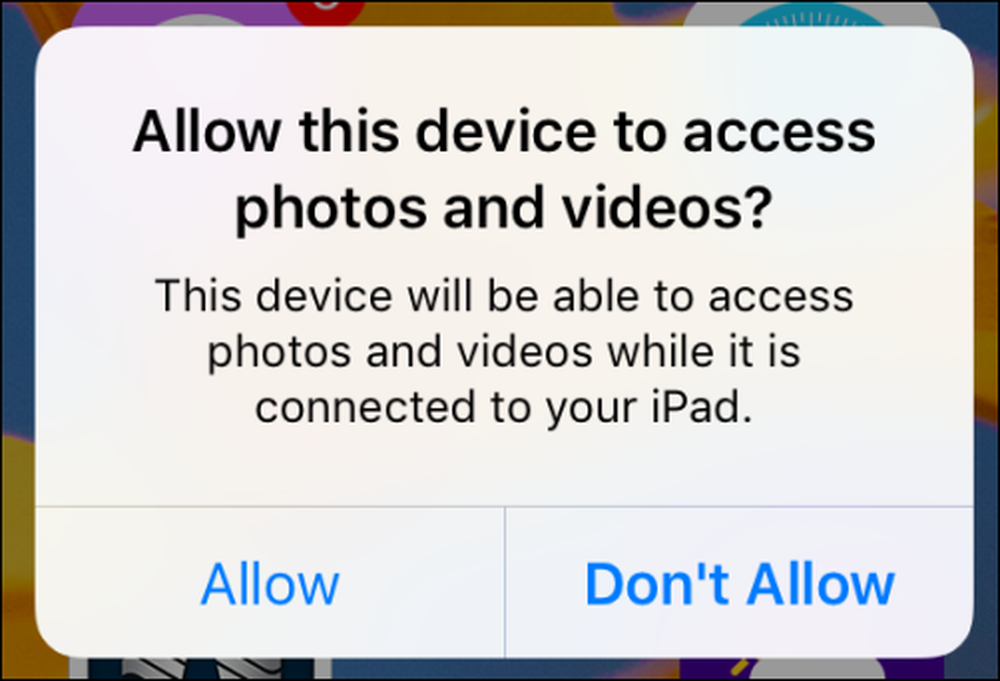 Перш ніж продовжити процес імпортування на ПК, спочатку потрібно дозволити йому отримати доступ до вашого пристрою iOS.
Перш ніж продовжити процес імпортування на ПК, спочатку потрібно дозволити йому отримати доступ до вашого пристрою iOS. Якщо ви натискаєте "Дозволити" і встановлено програму фотографій, ви можете отримати запит на запит, чи бажаєте ви імпортувати. У цьому прикладі, наш Windows 10 ПК відразу ж з'являється з діалогом, що запитує нас, чи ми хочемо імпортувати елементи з нашого iPhone.
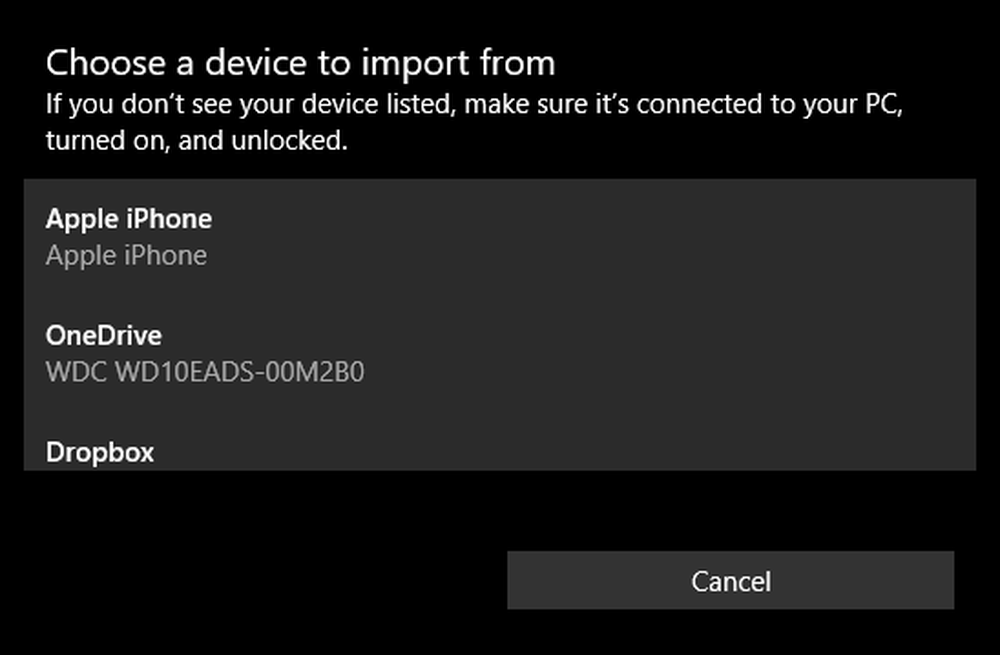 Наш комп'ютер з Windows 10 автоматично відкриває програму Photos для імпортування фотографій з нашого пристрою (Apple iPhone).
Наш комп'ютер з Windows 10 автоматично відкриває програму Photos для імпортування фотографій з нашого пристрою (Apple iPhone). Якщо у вас немає встановленої програми для фотографій (це малоймовірно, але можливо), або ви не хочете імпортувати всі свої фотографії на комп'ютер (можливо, сотні або навіть тисячі), ви можете зробити це вручну.
Спочатку відкрийте Провідник файлів і перейдіть до каталогу вашого комп'ютера. Натисніть на свій iPhone або iPad, а потім відкрийте папку "Внутрішня пам'ять". Всі ваші фотографії та відео будуть збережені в папці DCIM.
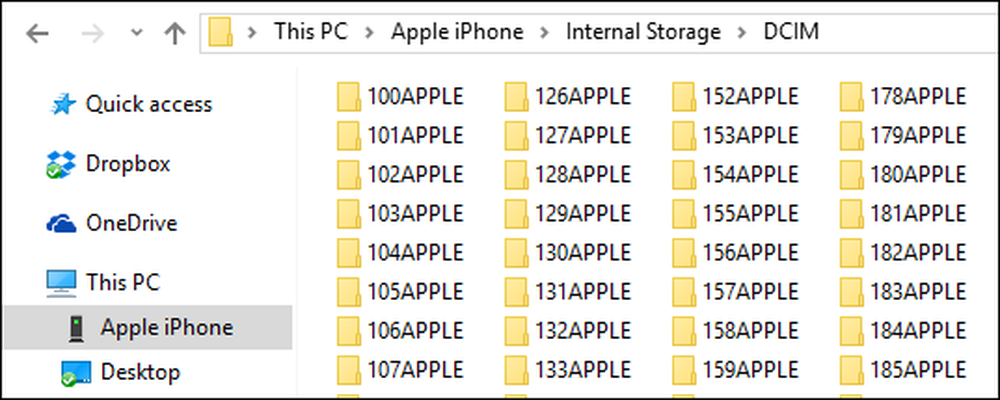 Це занадто багато, щоб пройти індивідуально, тому краще спробувати пошукати.
Це занадто багато, щоб пройти індивідуально, тому краще спробувати пошукати. Це стає трохи складніше звідси, тому що це не буде відразу ж зрозуміло, де вміст ви шукаєте знаходиться. Ви можете пройти через кожну папку один за одним, що буде досить нудним і трудомістким, або ви зможете спробувати пошуки.
Якщо ви шукаєте, ви можете спробувати перерахувати всі свої фотографії за типом, так що ви використовуєте рядок пошуку "* .jpg" для переліку всіх фотографій, що містяться на вашому телефоні, однак, це перелічить всі файли на вашому пристрої, що закінчуються на .jpg так що займе багато часу, щоб пройти.
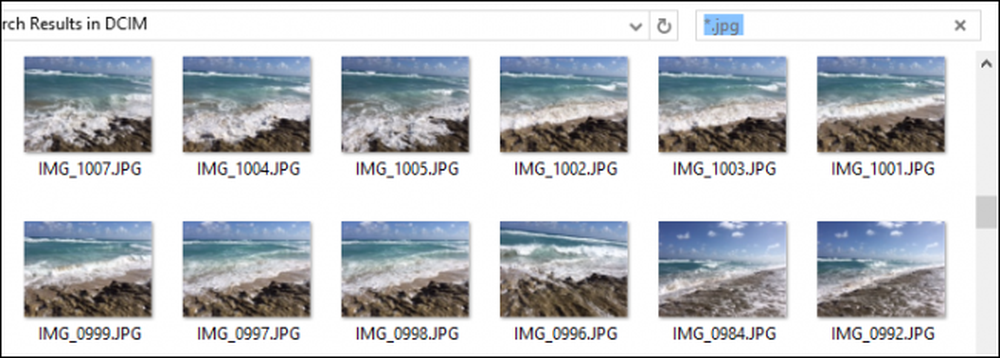 Якщо ви виконуєте пошук, спочатку можна переглядати фотографії, змінюючи вигляд на великі або великі значки.
Якщо ви виконуєте пошук, спочатку можна переглядати фотографії, змінюючи вигляд на великі або великі значки. З іншого боку, якщо ви знаєте, коли було зроблено фотографію, яку ви шукаєте, ви можете їх відсортувати за допомогою перегляду "Докладно".
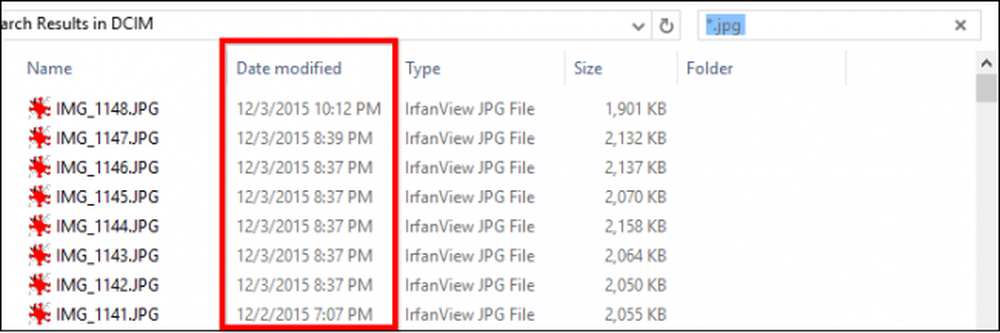 Крім того, можна спробувати сортування за датою, використовуючи подання Деталі.
Крім того, можна спробувати сортування за датою, використовуючи подання Деталі. Як ви вирішуєте шукати та сортувати фотографії та відео за вашим бажанням і чи хочете ви використовувати програму фотографій або просто імпортувати їх на свій комп'ютер за файлом за файлом.
Якщо вам потрібна додаткова інформація про те, як найкраще шукати файли фотографій, то ми рекомендуємо вам ознайомитися з нашими серіями школярів, які пояснюватимуть детальнішу інформацію про пошук у більш детальній інформації.
Ми сподіваємося, що ця стаття буде корисною для вас і дасть вам знання для використання вашого iPhone або iPad легко поряд з ПК з ОС Windows. Якщо у вас виникли запитання або коментарі, які ви хотіли б додати, ми рекомендуємо залишити свій відгук на нашому форумі.




